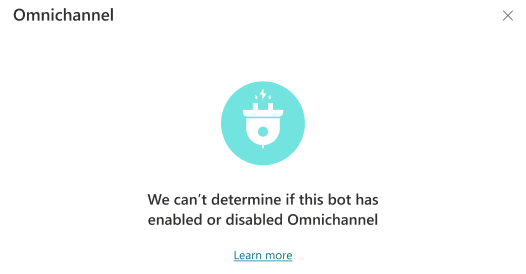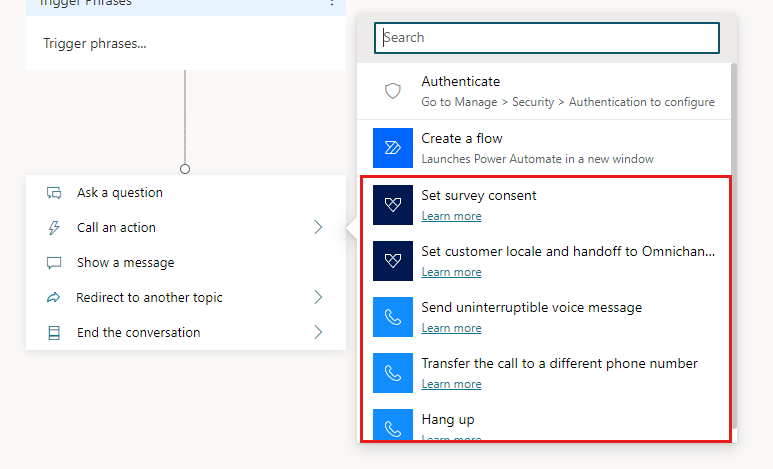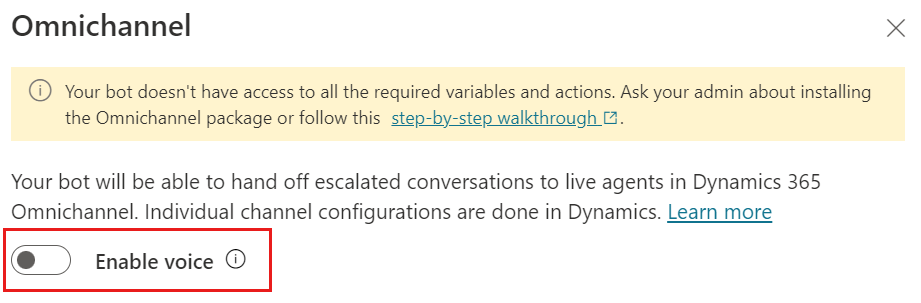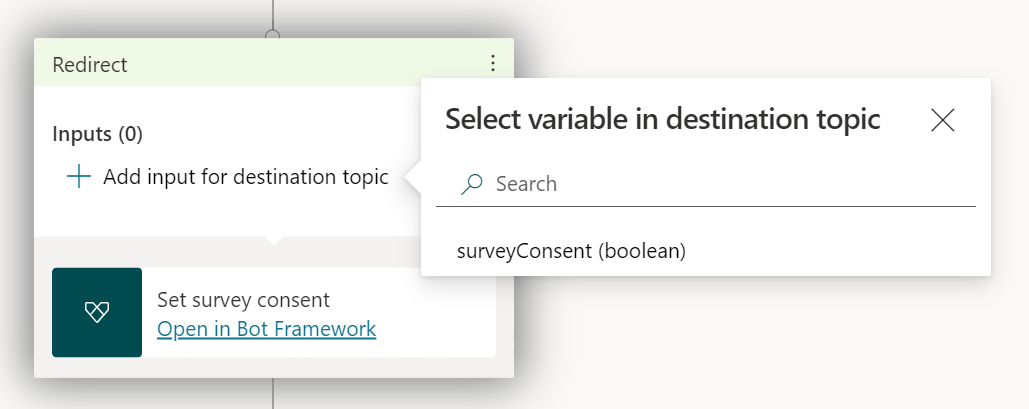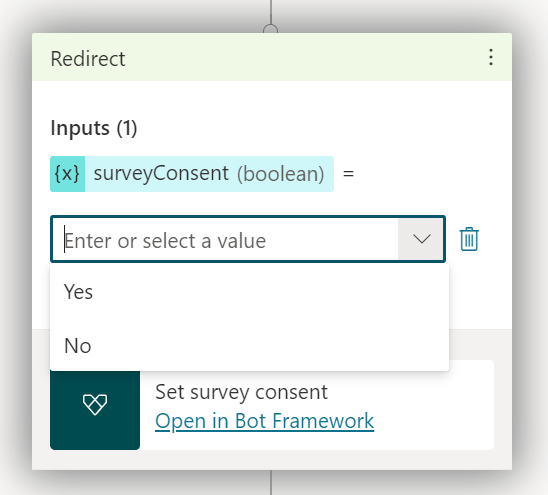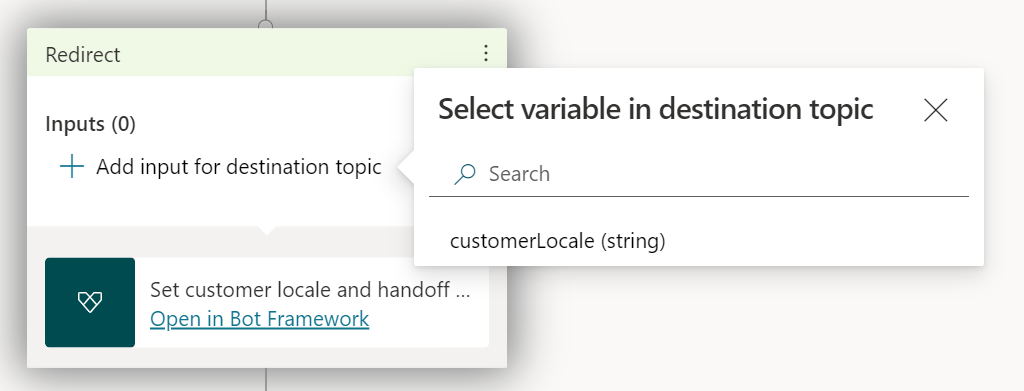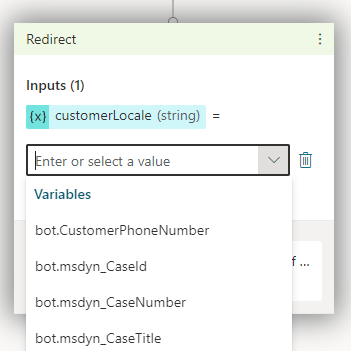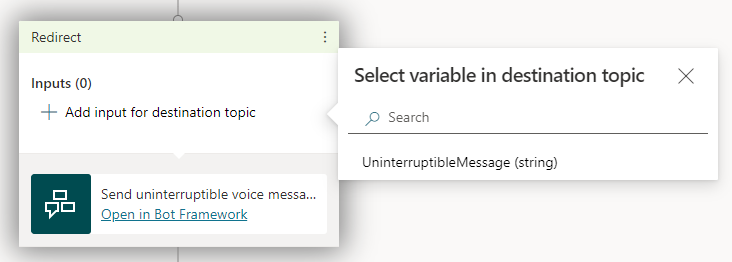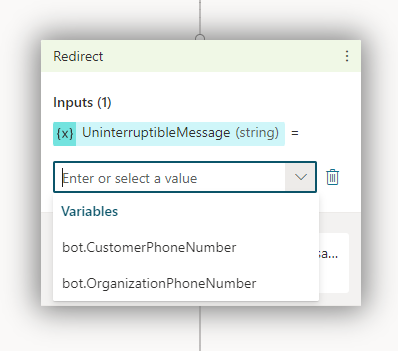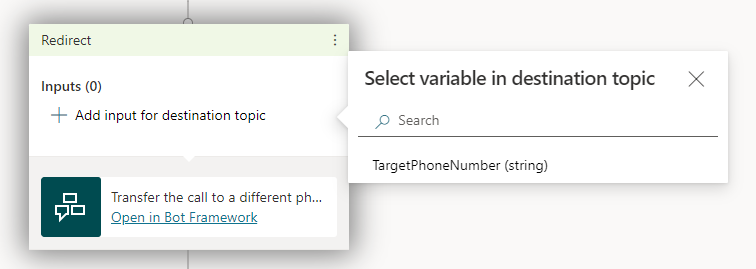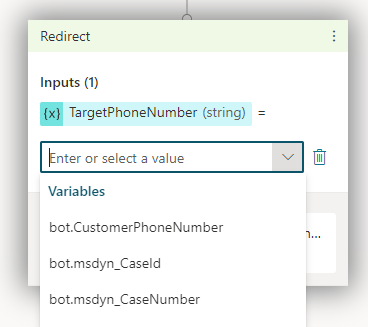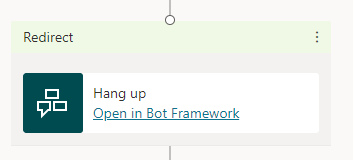पूर्वावश्यकताएँ
- ऐसे खाते से लॉग इन करें जिसमें कम से कम OC_Admin और एजेंट लेखक भूमिकाएं हों।
- Dynamics 365 ग्राहक सेवा के लिए चैट ऐड-इन के लिए उत्पाद लाइसेंस और चैट ऐड-इन के लिए उत्पाद लाइसेंस रखें. Copilot Studio...
- आपका एजेंट और Dynamics 365 Customer Service एक ही परिवेश में होने चाहिए.
- एंड-टू-एंड क्षमताओं को अपेक्षित रूप से काम करने के लिए, आपको अपने एजेंट को प्रकाशित करना होगा। ...
चेतावनी
Copilot Studio जब आप इस आलेख में दिए गए निर्देशों का पालन करेंगे तो 30 अक्षरों से अधिक लंबे नाम वाले एजेंट कनेक्ट नहीं हो पाएंगे। आगे बढ़ने से पहले सुनिश्चित करें कि आपके एजेंट का नाम 30 अक्षरों से कम हो।
अपने एजेंट को Dynamics 365 Customer Service से कनेक्ट करें
Copilot Studioमें, अपना एजेंट खोलें, और चैनल पृष्ठ पर जाएं।
ग्राहक सहभागिता हब के अंतर्गत, Dynamics 365 Customer Service टाइल का चयन करें.
कनेक्ट करें का चयन करें.
नोट
- Dynamics 365 Customer Service पैकेज की स्थापना एजेंट के समान परिवेश में होनी चाहिए.
- यदि आप अनुप्रयोग जीवनचक्र प्रबंधन (ALM) का उपयोग कर रहे हैं, तो आपको एक संदेश दिखाई दे सकता है जिसे हम निर्धारित नहीं कर सकते कि Dynamics 365 Customer Service एकीकरण परिवेश के लिए सक्षम है या नहीं. अधिक जानकारी के लिए, अनुप्रयोग जीवनचक्र प्रबंधन वाले एजेंट देखें.
Dynamics 365 Customer Service में एजेंट कनेक्शन को कॉन्फ़िगर करना जारी रखने के लिए ओमनीचैनल में देखें का चयन करें. ...
महत्त्वपूर्ण
अपनी कस्टम वेबसाइट पर एजेंट का परीक्षण करने के लिए, आपको Dynamics 365 Customer Service में आपके द्वारा सेट किए गए चैट विजेट में निर्दिष्ट एम्बेड कोड का उपयोग करना होगा. यदि आप एम्बेड कोड का उपयोग करते हैं, तो हैंडऑफ़ काम नहीं करता है। Copilot Studio अधिक जानकारी के लिए, देखें अपनी वेबसाइट या पोर्टल में चैट विजेट एम्बेड करें.
अनुप्रयोग जीवनचक्र प्रबंधन वाले एजेंट
मान लें कि आप अपने एजेंट के लिए अनुप्रयोग जीवनचक्र प्रबंधन (ALM) सेट करते हैं और विकास (अप्रबंधित) और परीक्षण या उत्पादन (प्रबंधित) परिवेशों के बीच एजेंट निर्यात और आयात कर रहे हैं. उस स्थिति में, आपको एक संदेश दिखाई दे सकता है कि हम यह निर्धारित नहीं कर सकते हैं कि परिवेश के लिए Dynamics 365 Customer Service एकीकरण सक्षम है या नहीं.
यदि आपके द्वारा निर्यात किए गए एजेंट में Dynamics 365 क्षमताएँ सक्षम हैं, तो आप इस संदेश को अनदेखा कर सकते हैं. एजेंट अभी भी ठीक से काम कर सकता है। जब आप अपने एजेंट के नवीनतम संस्करण को अपने विकास परिवेश से निर्यात कर लेंगे और फिर उसे प्रबंधित एजेंटों के साथ लक्षित परीक्षण या उत्पादन परिवेश में आयात कर लेंगे, तो यह संदेश गायब हो जाएगा।
यदि आप अपने प्रबंधित एजेंट के नवीनतम संस्करण को निर्यात और आयात करने के बाद भी यह संदेश देखते रहते हैं, तो सुनिश्चित करें कि सभी अप्रबंधित परतें हटा दी गई हैं:
लॉग इन करें Power Apps और प्रबंधित एजेंट का वातावरण चुनें.
नेविगेशन मेनू में, समाधान का चयन करें, और फिर उस समाधान का चयन करें जिसमें अप्रबंधित परत वाला एजेंट शामिल है.
समाधान में एजेंट घटक के आगे, अधिक आदेश (⋮) का चयन करें, और फिर समाधान परतें देखें का चयन करें.
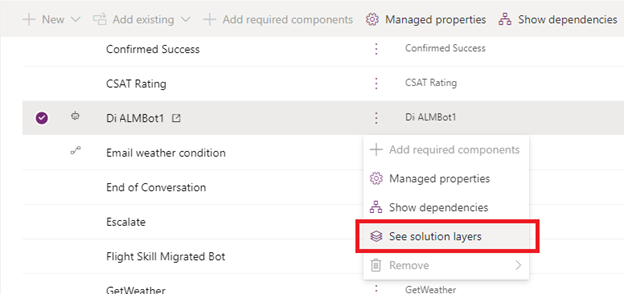
अप्रबंधित परत का चयन करें, और फिर अप्रबंधित परत निकालें का चयन करें.
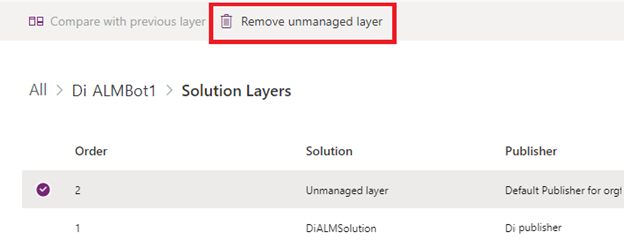
यदि आपके एजेंट के पास Dynamics 365 क्षमताएँ सक्षम नहीं हैं, तो यह संदेश हमेशा प्रदर्शित होता है.
Dynamics 365 Customer Service को यह अपेक्षा होती है कि कुछ समय तक निष्क्रिय रहने के बाद वार्तालाप समाप्त हो जाएगा। यह सुविधा यह सुनिश्चित करने के लिए महत्वपूर्ण है कि पर्यवेक्षक दृश्य सही चल रही बातचीत को प्रदर्शित करता है और एजेंट लोड और मेट्रिक्स को सही ढंग से प्रबंधित करता है। जब आप Dynamics 365 Customer Service से कोई एजेंट बनाते हैं, तो डिफ़ॉल्ट एजेंट सामग्री में दो विषय शामिल होते हैं: सत्र समय समाप्ति अनुस्मारक और सत्र समय समाप्ति. ये विषय पहले उपयोगकर्ता को याद दिलाने के लिए निष्क्रियता ट्रिगर का उपयोग करते हैं, और फिर एक निर्धारित निष्क्रियता टाइमआउट मान के बाद वार्तालाप को बंद कर देते हैं, जिसे विषय में कॉन्फ़िगर किया जा सकता है। लेकिन यदि आप पोर्टल से एजेंट बनाते हैं, तो वे विषय एजेंट में शामिल नहीं होते हैं. Copilot Studio इन्हें बनाने के लिए, निम्नलिखित तरीके से आगे बढ़ें।
सत्र टाइमआउट विषय बनाएँ
विषय पृष्ठ पर जाएँ.
विषय जोड़ें और रिक्त से चुनें.
ट्रिगर वाक्यांश पर होवर करें और ट्रिगर बदलें आइकन का चयन करें.
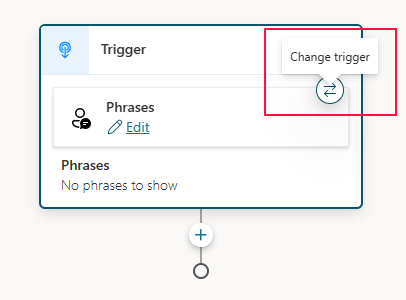
सूची से निष्क्रियता चुनें.
निष्क्रियता अवधि को कॉन्फ़िगर करने के लिए ट्रिगर नोड में संपादित करें का चयन करें।
सूची से इच्छित अवधि मान का चयन करें. वैकल्पिक रूप से, फ़ॉर्मूला विकल्प का उपयोग करें और सेकंड में मान दर्ज करें। यह मान उस निष्क्रिय समय की मात्रा है जो विषय को ट्रिगर करने में लगता है।
शर्त विकल्प का उपयोग करके उस चैनल का चयन करें जिस पर यह लागू होता है। Dynamics 365 के लिए, शर्त ब्लॉक के अंतर्गत, एक चर चुनें का चयन करें, सिस्टम टैब, और Activity.Channel का चयन करें.
ड्रॉपडाउन से ओमनीचैनल चुनें.
अंत में, एक संदेश जोड़ें, और अंत में, एक बातचीत समाप्त करें नोड जोड़ें ताकि बातचीत समाप्त हो जाए।
नोड जोड़ें आइकन  का चयन करें, विषय प्रबंधन पर इंगित करें, और फिर बातचीत समाप्त करें का चयन करें.
का चयन करें, विषय प्रबंधन पर इंगित करें, और फिर बातचीत समाप्त करें का चयन करें.
अपने एजेंट को सहेजें और प्रकाशित करें.
अपने एजेंट की Dynamics 365 क्षमताएँ प्रबंधित करें
चैनल पृष्ठ पर जाएं.
ग्राहक सहभागिता हब के अंतर्गत, Dynamics 365 Customer Service टाइल का चयन करें.
यहां आप अपने एजेंट को डिस्कनेक्ट कर सकते हैं और कनेक्शन विवरण देखने के लिए Dynamics 365 Customer Service व्यवस्थापन केंद्र पर जाने के लिए लिंक पा सकते हैं.
अपने एजेंट को Dynamics 365 Customer Service से डिस्कनेक्ट करें या कनेक्शन अक्षम करें
यदि आप डिस्कनेक्ट चुनते हैं, तो आपके Dynamics 365 Customer Service इंस्टेंस में एजेंट का प्रतिनिधित्व करने वाला अनुप्रयोग उपयोगकर्ता अक्षम हो जाता है. आपका एजेंट प्रभावी रूप से Dynamics 365 Customer Service परिवेश से डिस्कनेक्ट हो जाता है और आपके Dynamics 365 Customer Service इंस्टेंस से कोई भी ट्रैफ़िक प्राप्त करना बंद कर देता है.
अपने एजेंट को वापस जोड़ने के लिए, आपको उसे फिर से कनेक्ट करना होगा। ...
ज्ञात सीमाएँ
Dynamics 365 Customer Service के लिए चैट ऐड-इन के साथ उपयोग करते समय सीमाएँ देखें Copilot Studio .
अनुशंसित एक्सटेंशन
निम्नलिखित एक्सटेंशन को Dynamics 365 Customer Service को सौंपना आवश्यक नहीं है, लेकिन वे अतिरिक्त चर और क्रियाएँ प्रदान करके एजेंट लेखकों को बेहतर अनुभव प्रदान करते हैं.
Dynamics 365 Copilot स्टूडियो एक्सटेंशन स्थापित करें.
पूर्वावश्यकताएँ
अपने एजेंट को Dynamics 365 Customer Service से कनेक्ट करें
नोट
यदि आपने नवंबर 2021 से पहले अपने एजेंट को Dynamics 365 Customer Service सहभागिता से कनेक्ट किया है, तो Dynamics 365 Customer Service टाइल पर सेटिंग्स ऐसी दिखाई देंगी जैसे कि उन्हें कॉन्फ़िगर नहीं किया गया है. यह एक ज्ञात समस्या है. यह एजेंट या उसकी Dynamics 365 क्षमताओं को प्रभावित नहीं करता है. सेटिंग्स को ताज़ा करने और वास्तविक कनेक्शन विवरण दिखाने के लिए सक्षम करें का चयन करें।
Copilot Studioमें, अपना एजेंट खोलें, और चैनल पृष्ठ पर जाएं।
ग्राहक सहभागिता हब के अंतर्गत, Dynamics 365 Customer Service टाइल का चयन करें.
सक्षम करें चुनें.
- यदि आवश्यक एक्सटेंशन इंस्टॉल नहीं हैं, तो एक संदेश आपको चेतावनी देता है कि आपके एजेंट के पास आवश्यक वेरिएबल्स या क्रियाओं तक पहुंच नहीं है।
- यदि आप अनुप्रयोग जीवनचक्र प्रबंधन (ALM) का उपयोग कर रहे हैं, तो आपको एक संदेश दिखाई दे सकता है जिसे हम निर्धारित नहीं कर सकते कि Dynamics 365 Customer Service एकीकरण परिवेश के लिए सक्षम है या नहीं. अधिक जानकारी के लिए, अनुप्रयोग जीवनचक्र प्रबंधन वाले एजेंट देखें.
वह परिवेश देखें जिससे यह बॉट कनेक्ट है के अंतर्गत, वह परिवेश चुनें जहाँ आपने Dynamics 365 Customer Service एकीकरण चालू किया हुआ है. Dynamics 365 Customer Service के लिए Analytics को आपके एजेंट के लिए काम करने के लिए आपके एजेंट और Dynamics 365 Customer Service को एक ही परिवेश में होना चाहिए.
यदि आपने उस परिवेश में Dynamics 365 Customer Service सेट अप नहीं किया है, तो एक संदेश आपको परीक्षण शुरू करने के लिए आमंत्रित करता है.
नई एप्लिकेशन आईडी पंजीकृत करने का तरीका देखें चुनें और Copilot Studioके लिए ऐप पंजीकरण ढूंढने या बनाने के लिए चरणों का पालन करें।
Azure पोर्टल पर ऐप पंजीकरण पर जाएं, फिर अवलोकन चुनें.
एप्लिकेशन (क्लाइंट) ID कॉपी करें.
Dynamics 365 Customer Service कॉन्फ़िगरेशन पैनल पर वापस लौटें Copilot Studio, और अनुप्रयोग ID को अनुप्रयोग ID बॉक्स में चिपकाएँ.
महत्त्वपूर्ण
Dynamics 365 Customer Service एजेंटों को "अनुप्रयोग उपयोगकर्ता" के रूप में मॉडल करता है। परिणामस्वरूप, आपके द्वारा उपयोग की जाने वाली अनुप्रयोग ID आपके एजेंट के लिए अद्वितीय होनी चाहिए। Copilot Studio एजेंटों में एक एप्लिकेशन आईडी का पुनः उपयोग करने से त्रुटि कोड 1004 (DuplicateBotAppId) उत्पन्न होगा।
अपना एजेंट जोड़ें चुनें.
Copilot Studio Dynamics 365 Customer Service के साथ संचार करने के लिए Teams चैनल का उपयोग करता है. ... यदि कोई चालू नहीं है, तो जब आप अपना एजेंट जोड़ें चुनते हैं, तो एक टीम चैनल सक्षम हो जाता है।
Dynamics 365 में विवरण देखें लिंक का चयन करें Dynamics 365 Customer Service में एजेंट कनेक्शन को कॉन्फ़िगर करना जारी रखें.
महत्त्वपूर्ण
अपनी कस्टम वेबसाइट पर एजेंट का परीक्षण करने के लिए, आपको Dynamics 365 Customer Service में आपके द्वारा सेट किए गए चैट विजेट में निर्दिष्ट एम्बेड कोड का उपयोग करना होगा. यदि आप एम्बेड कोड का उपयोग करते हैं, तो हैंडऑफ़ काम नहीं करेगा। Copilot Studio अधिक जानकारी के लिए, देखें अपनी वेबसाइट या पोर्टल में चैट विजेट एम्बेड करें.
अपने एजेंट को Dynamics 365 Customer Service से कनेक्ट करने के बाद वॉइस क्षमताएँ जोड़ने के लिए, आपको एजेंट को अपनी Dynamics 365 Customer Service से डिस्कनेक्ट करना होगा और उसे पुनः कनेक्ट करना होगा. ...
अनुप्रयोग जीवनचक्र प्रबंधन वाले एजेंट
यदि आप अपने एजेंट के लिए अनुप्रयोग जीवनचक्र प्रबंधन (ALM) सेट करते हैं और विकास (अप्रबंधित) और परीक्षण या उत्पादन (प्रबंधित) परिवेशों के बीच एजेंट निर्यात और आयात कर रहे हैं, तो आपको यह संदेश दिखाई दे सकता है कि हम यह निर्धारित नहीं कर सकते कि परिवेश के लिए Dynamics 365 Customer Service एकीकरण सक्षम है या नहीं.
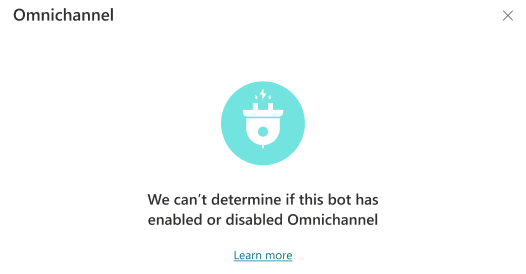
यदि आपके द्वारा निर्यात किए गए एजेंट में Dynamics 365 क्षमताएँ सक्षम हैं, तो आप इस संदेश को अनदेखा कर सकते हैं. एजेंट ठीक से काम करना जारी रखता है। जब आप अपने एजेंट के नवीनतम संस्करण को अपने विकास परिवेश से निर्यात कर लेंगे, और फिर उसे प्रबंधित एजेंटों के साथ लक्षित परीक्षण या उत्पादन परिवेश में आयात कर लेंगे, तो यह संदेश गायब हो जाएगा।
यदि आप अपने प्रबंधित एजेंट के नवीनतम संस्करण को निर्यात और आयात करने के बाद भी यह संदेश देखते रहते हैं, तो सुनिश्चित करें कि सभी अप्रबंधित परतें हटा दी गई हैं:
लॉग इन करें Power Apps और प्रबंधित एजेंट का वातावरण चुनें.
नेविगेशन मेनू में, समाधान का चयन करें, और फिर उस समाधान का चयन करें जिसमें अप्रबंधित परत वाला एजेंट शामिल है.
समाधान में एजेंट घटक के आगे, अधिक आदेश (⋮) का चयन करें, और फिर समाधान परतें देखें का चयन करें.
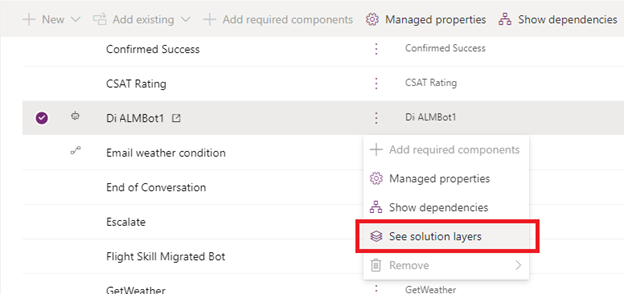
अप्रबंधित परत का चयन करें, और फिर अप्रबंधित परत निकालें का चयन करें.
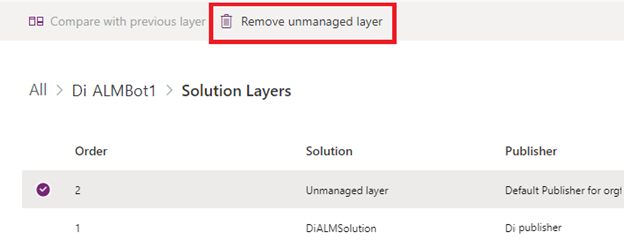
यदि आपके एजेंट के पास Dynamics 365 क्षमताएँ सक्षम नहीं हैं, तो यह संदेश हमेशा प्रदर्शित होता है.
अपने एजेंट की Dynamics 365 क्षमताएँ प्रबंधित करें
चैनल पृष्ठ पर जाएं.
ग्राहक सहभागिता हब के अंतर्गत, Dynamics 365 Customer Service टाइल का चयन करें.
यहां आप अपने बॉट को डिस्कनेक्ट या अक्षम कर सकते हैं, कनेक्शन को रीफ्रेश कर सकते हैं या कनेक्शन विवरण देखने के लिए Dynamics 365 Customer Service व्यवस्थापन केंद्र खोल सकते हैं.
अपने बॉट को Dynamics 365 Customer Service से डिस्कनेक्ट करें या कनेक्शन अक्षम करें
यदि आप बॉट डिस्कनेक्ट करें चुनते हैं, तो आपके Dynamics 365 Customer Service इंस्टेंस में बॉट का प्रतिनिधित्व करने वाला अनुप्रयोग उपयोगकर्ता अक्षम हो जाता है. आपका बॉट प्रभावी रूप से Dynamics 365 Customer Service परिवेश से डिस्कनेक्ट हो गया है.
अपने बॉट को वापस जोड़ने के लिए, आपको चरण 3 से शुरू करके उसे फिर से कनेक्ट करना होगा। ...
यदि आप अक्षम करें का चयन करते हैं, तो आपके Dynamics 365 Customer Service इंस्टेंस और Copilot Studio के बीच कनेक्शन अक्षम हो जाता है. आपका बॉट आपके Dynamics 365 Customer Service इंस्टेंस से कोई भी ट्रैफ़िक प्राप्त करना बंद कर देता है.
कनेक्शन को ताज़ा करें
यदि आप रीफ़्रेश चुनते हैं, तो आपके बॉट और Dynamics 365 Customer Service इंस्टेंस के बीच कनेक्शन का परीक्षण और सत्यापन किया जाता है.
यह सुनिश्चित करने के लिए कि कनेक्शन सफल रहा, अपने बॉट को Dynamics 365 Customer Service कार्यप्रवाह में जोड़ने के बाद कनेक्शन को रीफ़्रेश करना एक अच्छा विचार है.
आवाज़ आधारित क्षमताएँ
Copilot Studio टेलीफोनी एक्सटेंशन में कई क्रियाएं और चर जोड़ता है। Copilot Studio
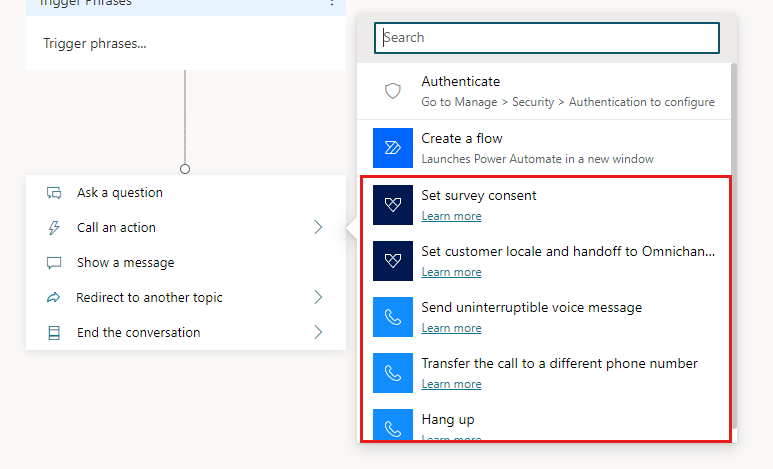
संपूर्ण बॉट के लिए आवाज़ क्षमताओं को चालू या बंद करने के लिए आवाज़ सक्षम करें का चयन करें, न कि व्यक्तिगत बॉट सत्रों या कनेक्शनों के लिए। जब आवाज सक्षम होती है, तो बॉट के साथ कोई भी कनेक्शन आवाज, पाठ या आवाज और पाठ दोनों का उपयोग कर सकता है।
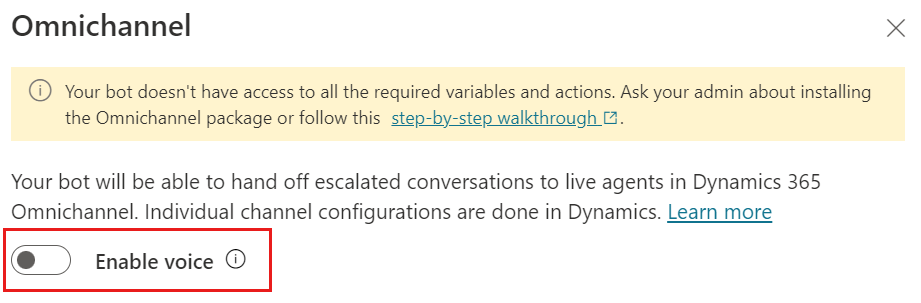
महत्त्वपूर्ण
यदि कोई एजेंट Dynamics 365 वॉयस वर्कस्ट्रीम या क्यू से कनेक्ट है और कॉल लेता है, और वॉयस अक्षम है, तो कॉल विफल होने लगेंगी. सुनिश्चित करें कि आपके द्वारा Copilot Studio कॉन्फ़िगरेशन में वॉइस अक्षम करने से पहले एजेंट Dynamics 365 कार्यस्ट्रीम या क्यू से डिस्कनेक्ट हो गया है.
सर्वेक्षण सहमति सेट करें
इस क्रिया का उपयोग करके कॉल करने वालों से पूछें कि क्या वे कॉल के अंत में सर्वेक्षण में भाग लेने के इच्छुक हैं।
क्रिया जोड़ें.
गंतव्य विषय के लिए इनपुट जोड़ें का चयन करें, और फिर सर्वेक्षण सहमति (बूलियन) का चयन करें.
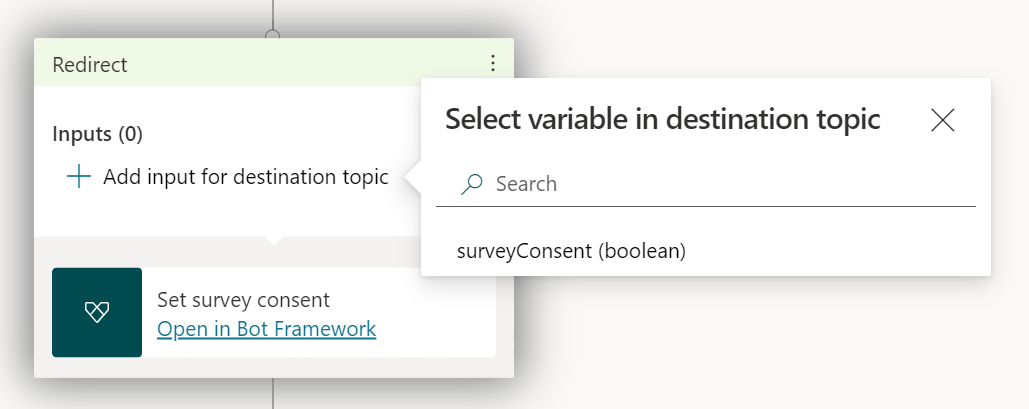
हां या नहीं चुनें, या कस्टम प्रतिक्रिया दर्ज करें.
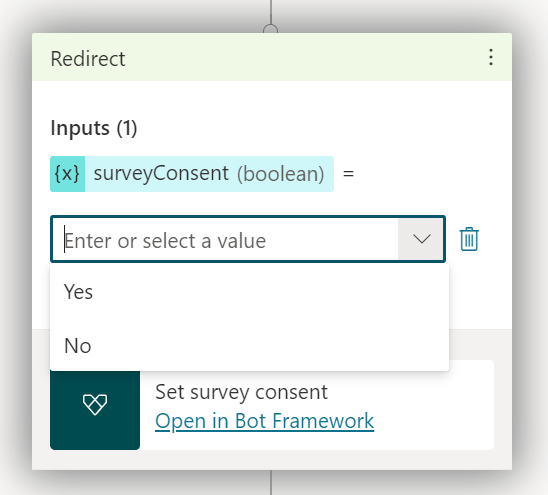
ग्राहक का स्थानीयकरण सेट करें और उसे Dynamics 365 Customer Service पर हैंडऑफ़ करें
इस क्रिया का उपयोग कॉल करने वालों से उनकी पसंदीदा भाषा पूछने के लिए करें।
क्रिया जोड़ें.
गंतव्य विषय के लिए इनपुट जोड़ें का चयन करें, और फिर ग्राहकस्थानीय(स्ट्रिंग) का चयन करें.
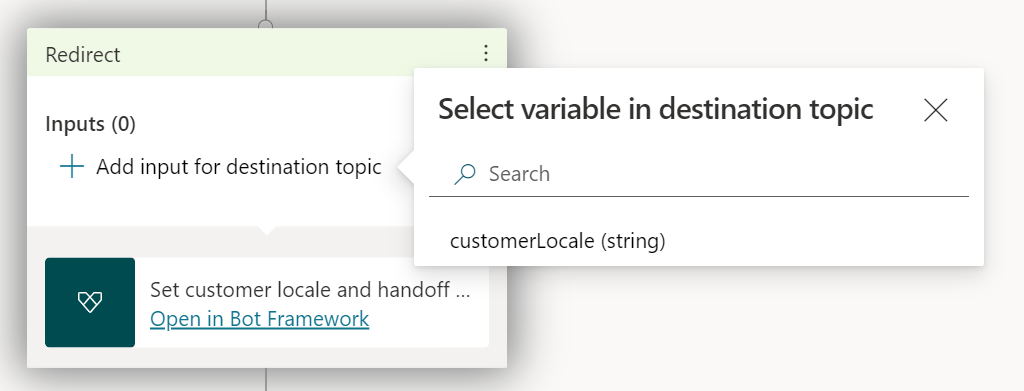
स्थानीय कोड को परिभाषित करने वाले चर का चयन करें, या स्थानीय कोड दर्ज करें.
मान्य स्थानीय कोड के लिए Dynamics 365 Customer Service में समर्थित भाषाओं की सूची देखें. ... Copilot Studioमें इन भाषाओं का केवल एक उपसमूह ही समर्थित है। अधिक जानकारी के लिए, समर्थित भाषाएँ देखें.
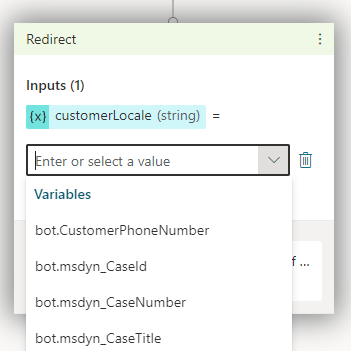
निर्बाध ध्वनि संदेश भेजें
इस क्रिया का उपयोग ध्वनि संदेश भेजने के लिए करें जिसे कॉल करने वाला बाधित न कर सके।
क्रिया जोड़ें.
गंतव्य विषय के लिए इनपुट जोड़ें चुनें, और फिर UninterruptibleMessage (स्ट्रिंग) चुनें।
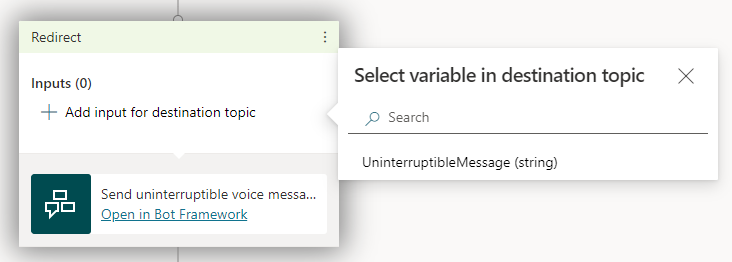
संदेश की सामग्री को परिभाषित करने वाले चर का चयन करें, या कोई संदेश दर्ज करें.
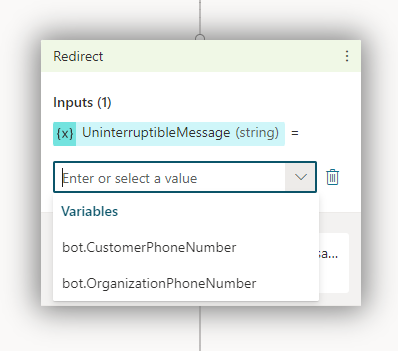
कॉल को किसी दूसरे फ़ोन नंबर पर स्थानांतरित करें
कॉल को किसी अन्य फ़ोन नंबर पर स्थानांतरित करने के लिए इस क्रिया का उपयोग करें.
क्रिया जोड़ें.
गंतव्य विषय के लिए इनपुट जोड़ें चुनें, और फिर TargetPhoneNumber (स्ट्रिंग) चुनें।
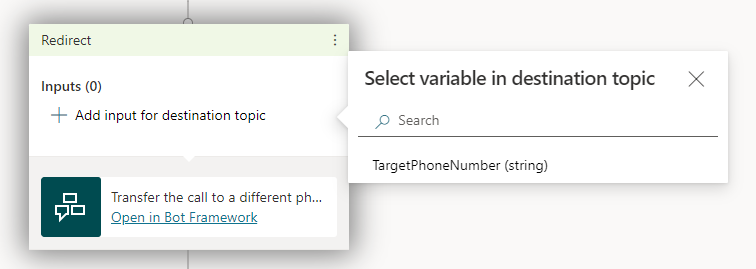
वह वेरिएबल चुनें जो कॉल को स्थानांतरित करने के लिए फ़ोन नंबर को परिभाषित करता है, या कोई फ़ोन नंबर दर्ज करें.
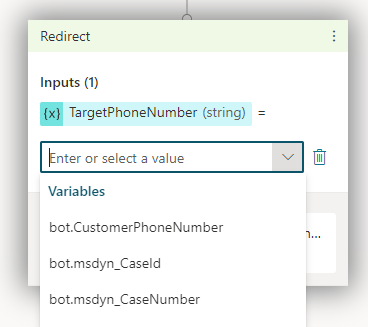
चेतावनी
फ़ोन नंबर से पहले प्लस चिह्न, "+" न जोड़ें।
आपके द्वारा दर्ज किए गए फ़ोन नंबर में कॉल करें विशेषाधिकार होना चाहिए. इसके बिना, उस नंबर पर स्थानांतरण विफल हो जाएगा।
फ़ोन रखें
कॉल समाप्त करने के लिए इस क्रिया का उपयोग करें.
क्रिया जोड़ें.
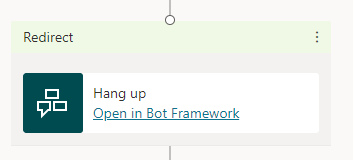
bot.ग्राहकफ़ोननंबर
इस वेरिएबल में ग्राहक का फ़ोन नंबर होता है, जिसे कॉलरआईडी के नाम से भी जाना जाता है।
ग्राहक के संचार चैनल का पता लगाने के लिए आप bot.CustomerPhoneNumber के साथ "खाली है" स्थिति का उपयोग कर सकते हैं। यदि वार्तालाप कॉल से है, तो "खाली है" हमेशा गलत देता है। यदि यह मैसेजिंग से है, तो "Is Empty" हमेशा True देता है।
bot.संगठनफ़ोननंबर
इस वेरिएबल में ग्राहक द्वारा डायल किया गया फ़ोन नंबर शामिल होता है।
डायनेमिक्स 365 चर
Dynamics 365 Customer Service एजेंटों के लिए अधिक संदर्भ चर प्रदान करता है. Copilot Studio
लेखन संबंधी विचार
Dynamics 365 Customer Service इंस्टेंस के लिए ध्वनि-आधारित हैंडऑफ़ के लिए प्रमाणीकरण समर्थित नहीं है. यदि आप अपने एजेंट के लिए प्रमाणीकरण सेट अप करते हैं, तो प्रमाणीकरण चर आपके Dynamics 365 Customer Service इंस्टेंस पर भेजे जाने पर प्रमाणीकरण जानकारी शामिल नहीं करते हैं. ...
चेतावनी
वॉइस-आधारित हैंडऑफ़ क्षमताओं के काम करने के लिए, आपके एजेंट और Dynamics 365 Customer Service परिवेश दोनों को संयुक्त राज्य अमेरिका, कनाडा, यूरोप, यूनाइटेड किंगडम, एशिया या ऑस्ट्रेलिया के भौगोलिक क्षेत्रों में डेटासेंटर में होस्ट किया जाना चाहिए . अन्यथा, आवाज़ क्षमताएं काम नहीं करतीं, और आपको कोई त्रुटि संदेश या चेतावनी प्राप्त नहीं होती।
यदि आपके विषयों में मार्कडाउन सामग्री शामिल है, तो वॉयस एजेंट तारांकन चिह्न (*) को पढ़ता है। अपनी मार्कडाउन सामग्री को तदनुसार समायोजित करें, और यह सुनिश्चित करने के लिए कि आपको वांछित परिणाम मिले, हमेशा आवाज का उपयोग करके अपने एजेंट का परीक्षण करें।
ज्ञात सीमाएँ
Dynamics 365 Customer Service के लिए चैट ऐड-इन के साथ उपयोग करते समय सीमाएँ देखें Copilot Studio .
Dynamics 365 के साथ साझा किए जाने वाले चरों के आकार की सीमाओं के लिए, जब Copilot Studio वार्तालाप स्थानांतरित होता है, तो Copilot Studio अधिकतम चैनल डेटा संदेश आकार सीमाएँ देखें.
अनुशंसित एक्सटेंशन
निम्नलिखित एक्सटेंशन को Dynamics 365 Customer Service को सौंपना आवश्यक नहीं है, लेकिन वे बॉट लेखकों को अतिरिक्त चर और क्रियाएँ प्रदान करके बेहतर अनुभव प्रदान करते हैं.
आमतौर पर, एक्सटेंशन आपके Dynamics 365 Customer Service परिवेश में स्वचालित रूप से इंस्टॉल हो जाते हैं. हालाँकि, यदि आपने जिस परिवेश से Dynamics 365 Customer Service को कनेक्ट किया है, वह वही परिवेश नहीं है जिसमें आपका एजेंट है, तो आपको एक्सटेंशन मैन्युअल रूप से इंस्टॉल करने होंगे.
पाठ (संदेश) हस्तांतरण
केवल टेक्स्ट (संदेश) हैंडऑफ़ के लिए, Dynamics 365 Copilot स्टूडियो एक्सटेंशन स्थापित करें।
Dynamics 365 Copilot स्टूडियो एक्सटेंशन इंस्टॉल करने के बाद, यदि आपको अभी भी एक संदेश दिखाई देता है जो आपको चेतावनी देता है कि आपके एजेंट के पास वॉयस कॉलिंग के लिए आवश्यक चर और क्रियाओं तक पहुंच नहीं है, और आपको वॉयस क्षमताओं की आवश्यकता नहीं है, तो आप इसे सुरक्षित रूप से अनदेखा कर सकते हैं।
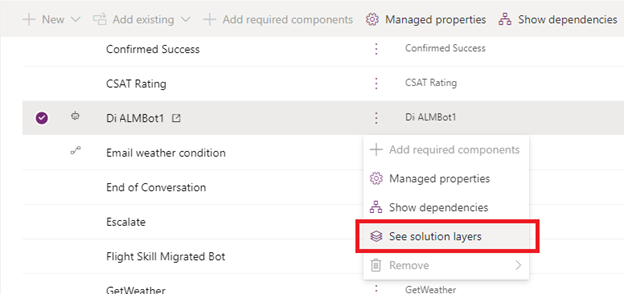
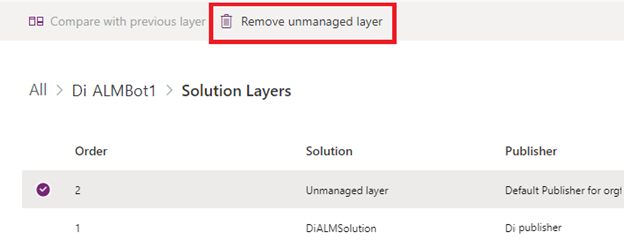
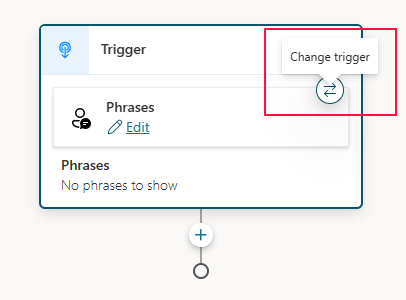
 का चयन करें, विषय प्रबंधन पर इंगित करें, और फिर बातचीत समाप्त करें का चयन करें.
का चयन करें, विषय प्रबंधन पर इंगित करें, और फिर बातचीत समाप्त करें का चयन करें.